Все способы:
Способ 1: Повторное сохранение контакта
Если вами по тем или иным причинам был удален определенный номер с мобильного устройства, но при этом в WhatsApp остается связанная переписка, всегда можно произвести его восстановление. Первым делом необходимо открыть программу, выбрать диалог из общего списка и коснуться блока с номером телефона на верхней панели.
Находясь на указанном экране, тапните по кнопке «Создать новый контакт» и заполните представленные поля в соответствии с личными требованиями. Важно понимать, что точный порядок действий, равно как и доступность определенных полей, напрямую связаны с используемым смартфоном и системой, тогда как на компьютере операция в целом недоступна.
Подробнее: Как сохранить контакт из WhatsApp в адресную книгу
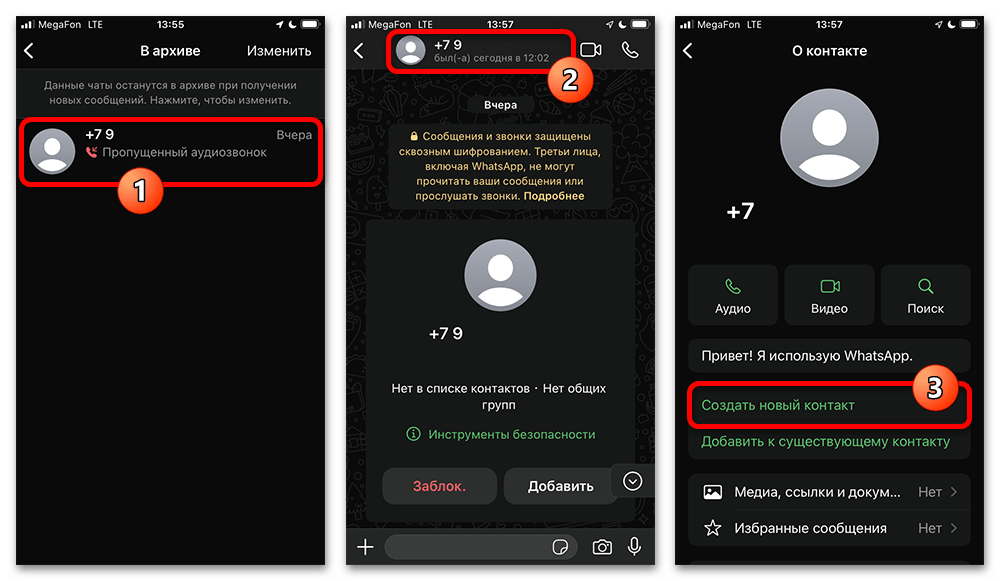
Способ 2: Восстановление из резервной копии
Бывает и такая ситуация, когда со смартфона удаляется не только контактная информация о человеке, ранее доступная в телефонной книге, но и связанная переписка на соответствующей вкладке мессенджера. Единственным решением тогда становится предварительное восстановление нужного чата из созданной ранее резервной копии, что достаточно подробно рассказано в отдельном материале.
Подробнее:
Как удалить и установить WhatsApp на телефоне
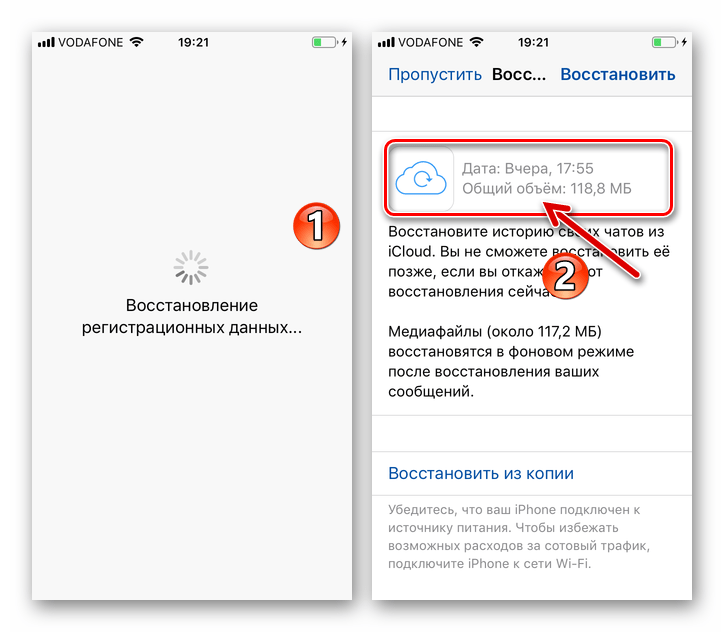
После восстановления переписки, в свою очередь, следует просто повторить описанные действия из первого раздела этой статьи, открыв диалог и в настройках воспользовавшись кнопкой «Создать новый контакт». К сожалению, это действие будет недоступно, если последняя резервная копия создавалась после удаления переписки, что можно предварительно проверить по времени.
Способ 3: Поиск контакта по номеру телефона
Встроенные средства WhatsApp позволяют находить других пользователей мессенджера по номеру телефона и, как нетрудно догадаться, производить последующее сохранение в адресной книге. Решение будет актуально, если восстановить переписку с удаленным контактом не удается, но при этом вы помните номер нужного абонента, необходимый для поиска.
Android
- Если вами используется мессенджер на платформе Андроид, откройте программу и на главной странице «Чаты» в углу экрана воспользуйтесь кнопкой создания новой переписки. Во всплывающем окне выберите «Новый контакт».
- Заполните основные поля в соответствии с требованиями. Прежде чем вводить непосредственно сам номер телефона, обязательно убедиться в правильном выборе кода страны в одноименном списке.
Укажите основной номер в рамках текстового блока «Телефон» и нажмите кнопку «Сохранить», чтобы моментально создать новый контакт. Обязательно проследите за наличием подписи «Этот номер зарегистрирован в WhatsApp», иная формулировка которой указывает не отсутствие человека в базе данных мессенджера.
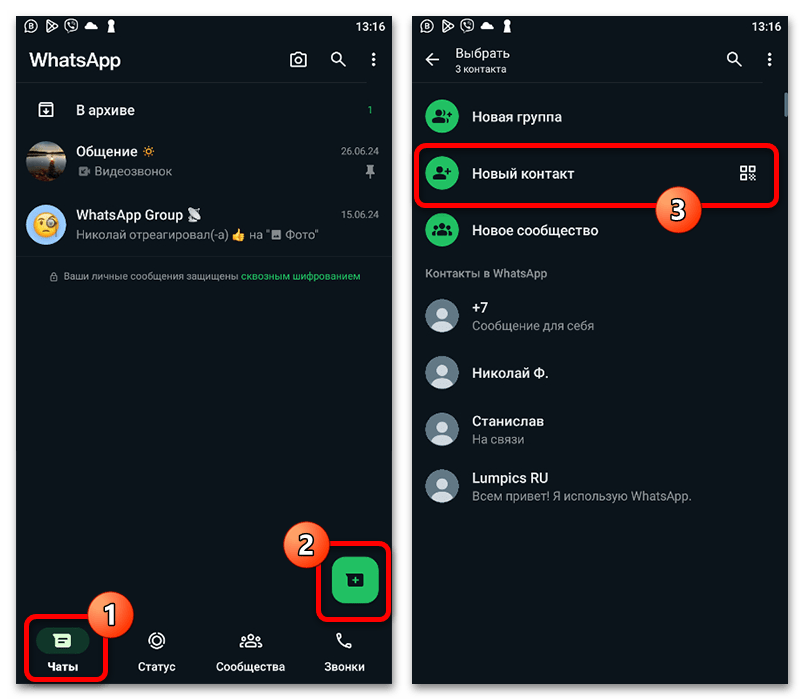
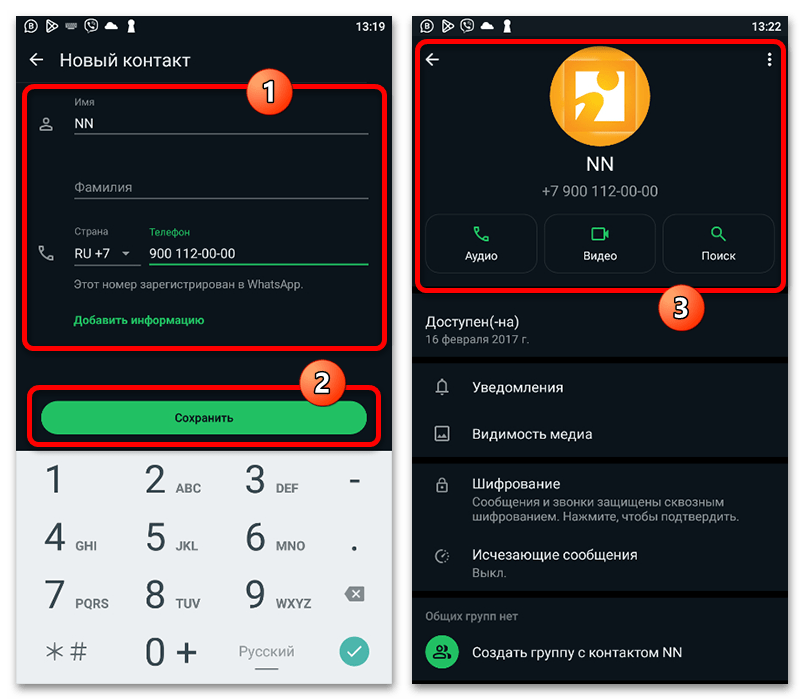
iOS
- На устройстве под управлением iOS, как и в предыдущем варианте, необходимо первым делом открыть клиент Ватсапа и тапнуть по кнопке «+» на верхней панели. Здесь в самом начале списка воспользуйтесь опцией «Новый контакт».
- Во всплывающем окне «Контакт» первым делом укажите «Имя» и «Фамилию» будущего контакта. После этого следует коснуться блока «Тел.», выбрать код нужной страны и по завершении ввести непосредственно сам номер телефона.
- При указании номера телефона в нижней части текстового поля будет отображаться статус номера, будь то «Номер телефона не зарегистрирован в WhatsApp» или «Этот номер телефона зарегистрирован в WhatsApp». На возможность сохранения данная подпись не влияет, однако может указывать на ошибки в наборе, если вы уверены в существовании профиля нужного человека.
Завершите сохранение с помощью соответствующей ссылки «Сохранить» в правом верхнем углу экрана. В свою очередь, начать диалог с пользователем можете как сразу из автоматически представленной карточки, так и выбрав контакт вручную из телефонной книги.
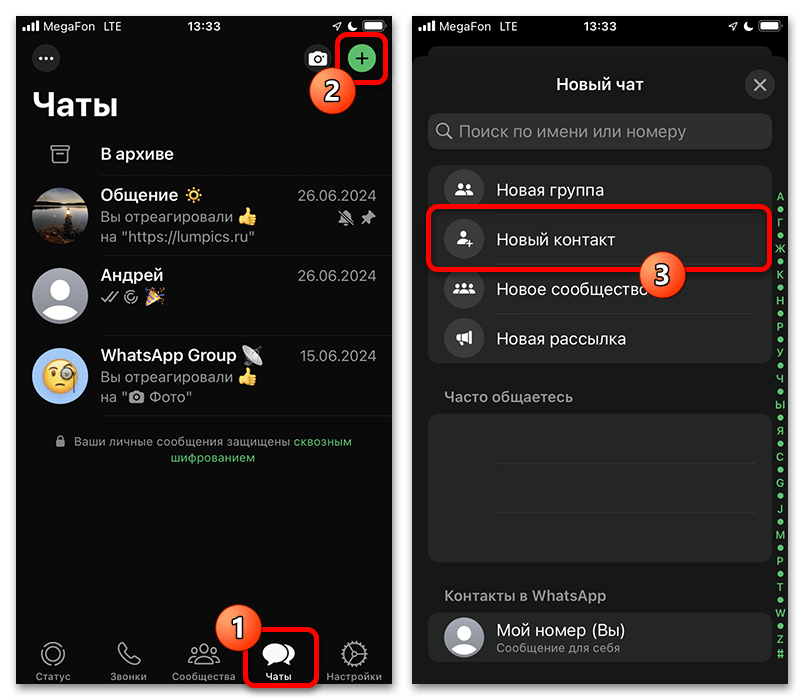
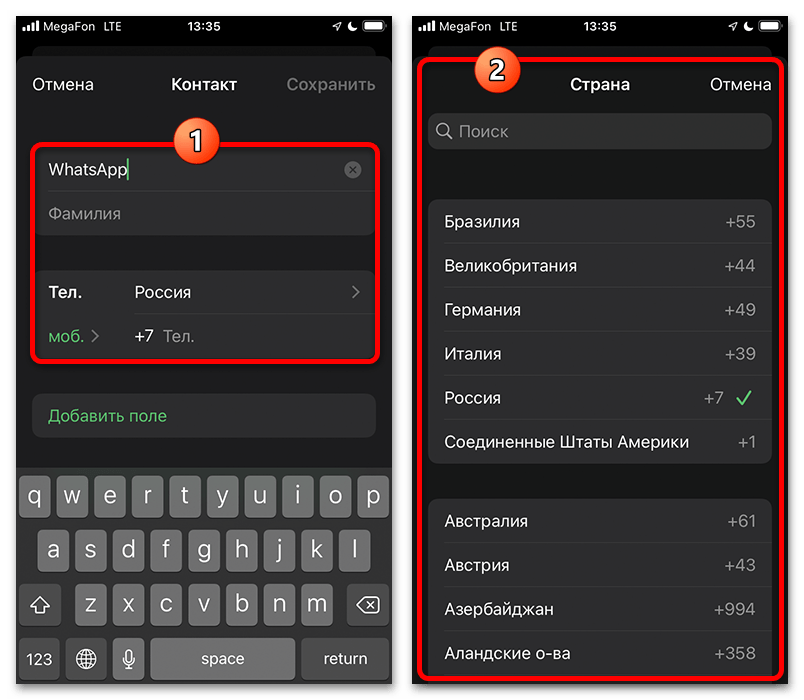
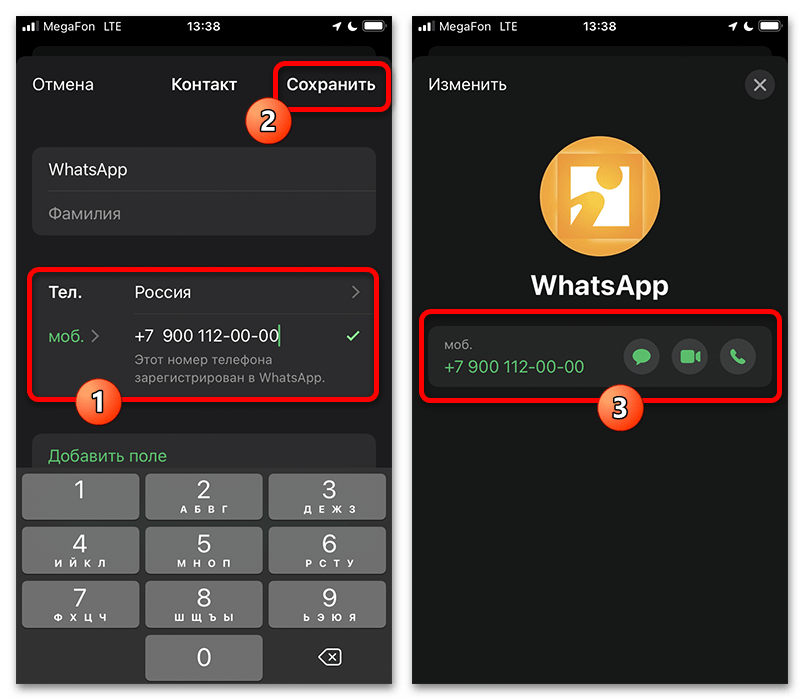
Способ 4: Повторное создание контакта
Если вы помните номер телефона нужного человека, но произвести восстановление переписки не удается, повторное создание карточки можно выполнить встроенными системными средствами. Этот метод стоит рассматривать исключительно в качестве альтернативы предыдущему решению, если вы по каким-то причинам не используете мессенджер.
Android
Чтобы в Android сохранить номер заново, откройте системные «Контакты», нажмите кнопку «+» в нижней части экрана и заполните основные текстовые поля «Полное имя» и «Телефон». Обратите внимание, что в случае с «Google Контактами» также необходимо выбрать учетную запись для включения автоматической синхронизации.
Подробнее: Сохранение контактов в Android

Кроме основного номера телефона, есть возможность указать дополнительные аккаунты, каждый из которых может быть найден в WhatsApp. По завершении перейдите к просмотру созданной карточки, чтобы убедиться в наличии связанного профиля в мессенджере и сразу начать диалог через соответствующее приложение.
iOS
Требуемые действия на iPhone практически не отличаются от продемонстрированных выше. Здесь, опять же, следует открыть системные «Контакты» и для начала воспользоваться кнопкой «+» в правой части верхней панели. Сразу после этого остается указать основную информацию, включая «Имя», «Фамилию» и непосредственно сам номер мобильного телефона.
Кнопка «Готово» позволяет сохранить запись, и в будущем данные всегда будут доступны для изменения. Так или иначе, начать диалог с новым контактом можно прямо из записной книжки или коснувшись кнопки «+» в рамках приложения мессенджера.
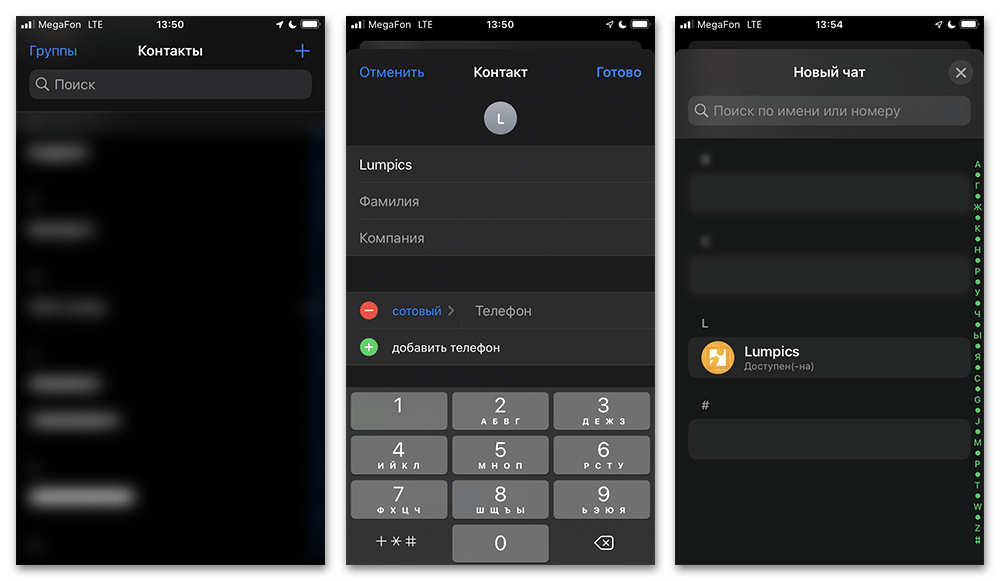
Способ 5: Восстановление удаленных контактов
Наконец, последним решением выступает восстановление контакта системными и в некоторых случаях сторонними средствами. Метод не гарантирует успешного восстановления нужной информации, так как чаще всего удаление ведет к полной потере данных. В то же время это единственный вариант, если вы просто не помните номер нужного человека и, следовательно, не можете воспользоваться альтернативными способами.
В зависимости от платформы точный порядок действий будет значительно отличаться. Так, например, на iPhone доступны исключительно официальные средства, тогда как в Android есть возможность прибегнуть к многочисленным сторонним программам, в том числе и для компьютера. Как бы то ни было, связанные действия были подробно описаны в отдельных инструкциях на сайте по ссылкам ниже.
Подробнее: Восстановление удаленных контактов в Android и iOS
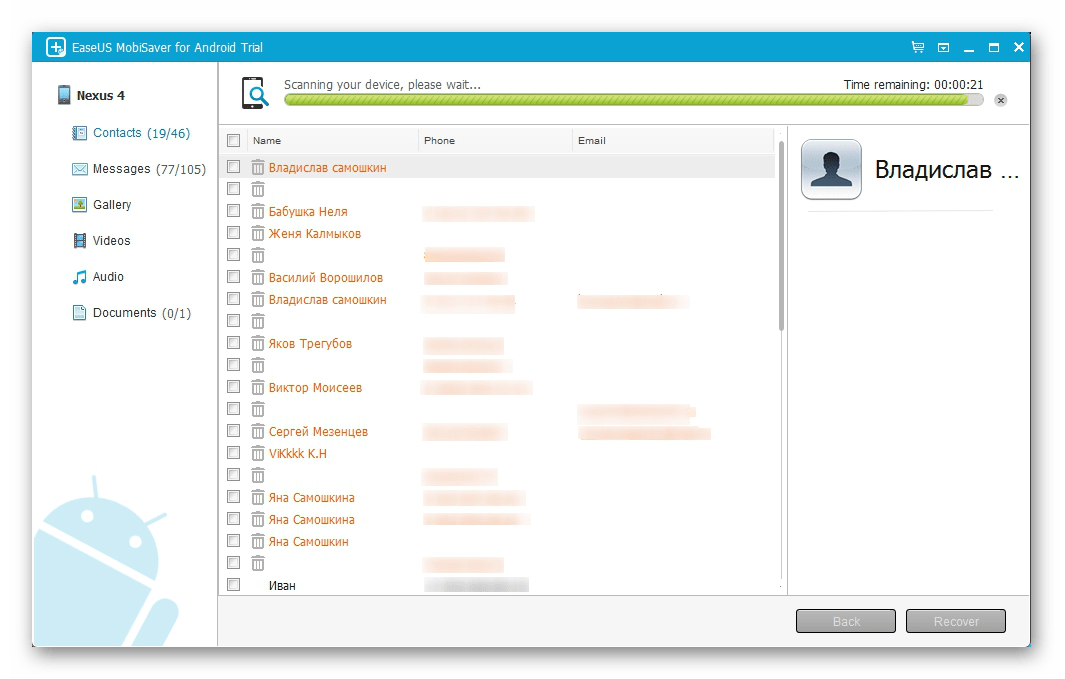
 Наша группа в TelegramПолезные советы и помощь
Наша группа в TelegramПолезные советы и помощь
 lumpics.ru
lumpics.ru



,найти в старом кантакте имя рита